Windows环境下配置MQ
在Windows上配置消息中间件MQ
MQ的基本概念和认识:
MQ,简单地说就是消息队列,应用程序把消息放进队列里,等待其他的应用程序或自己把它读走,用于进程间通信,并且可以像 socket 那样用于不同主机间的进程间通信。
它有五个重要的概念:
1)队列管理器
用来管理队列。
2)队列
用来存放消息。
分为:本地队列,远程队列,传输队列
|-本地队列:存放对方发送的消息
|-远程队列:向对方发送的消息
|-传输队列:即将准备传输的消息
3)消息
就是要进行存储与传递的消息。
4)通道
队列管理器之间传递消息的管道。
分为:接收方通道,发送方通道,服务器连接通道
|-接收方通道:发送消息的通道
|-发送方通道:接收消息的通道(与对方的接收方通道一致)
|-服务器连接通道:用于连接并控制远程计算机的通道
|-服务器连接通道:一般以DC.SVRCONN进行命名,或者自定义命名
5)侦听器
为队列开辟的TCP端口号,通过端口号进行通讯创建mq队列和通道
1、安装客户端MQ。
2、创建队列管理器名
右键队列管理器—新建—队列管理器
填写队列管理器名称
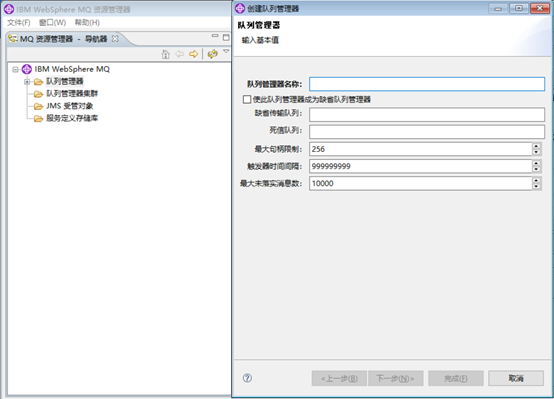
下一步至侦听端口号界面:
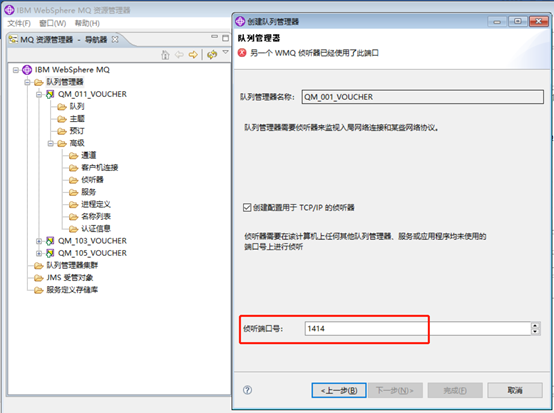
至完成
2、创建本地队列
选择队列—新建—本地队列441300.011.L
下一步至完成
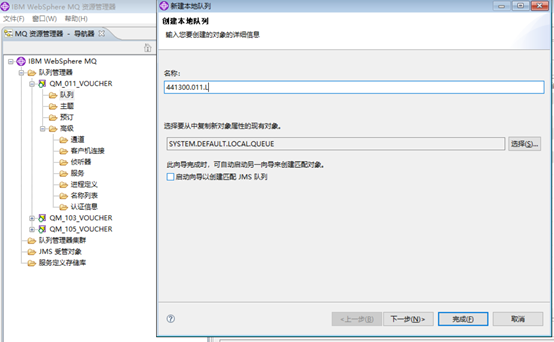
3、创建传输队列
选择队列—新建—本地队列
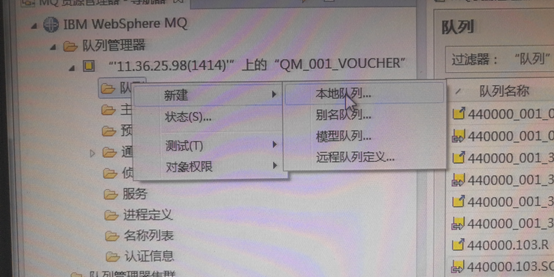
填写传输队列名称:441300.011.SQ
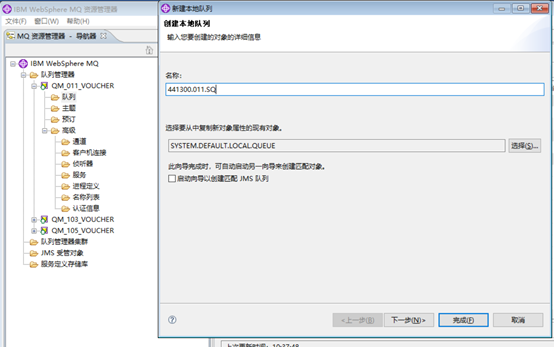
点击下一步,点击触发选项,触发器控制选择:打开,触发器数据填写441300.011(自己的发送方通道名称),启动队列选择:SYSTEM.CHANNEL.INITQ
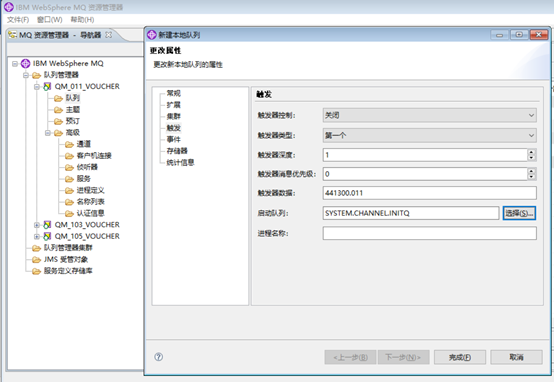
至完成
4、创建远程队列
选择队列—新建—远程队列:

队列名称填写: 441300.011.R(自己的远程队列名称,根据实际情况填写)
远程队列填写:441300.011.L(对方的本地队列)
远程队列管理器填写:QM_011_VOUCHER(对方的队列管理器名称)
传输队列填写:441300.011.SQ(自己的传输队列名称)
5、创建发送方通道
选择通道—新建—发送方通道
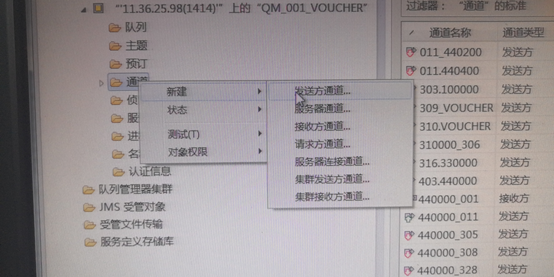
通道名称填写:441300.011(与对方的接收方通道一致)
连接名称填写:连接对方的IP(端口)
传输队列填写:441300.011.SQ(自己的传输队列名称)
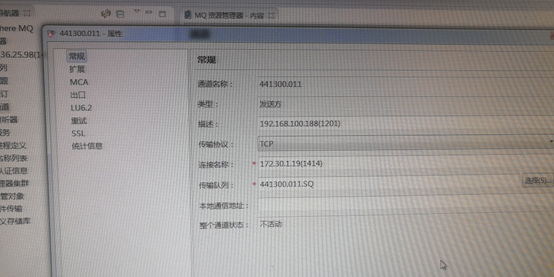
6、创建接收方通道
选择通道—新建—接收方通道
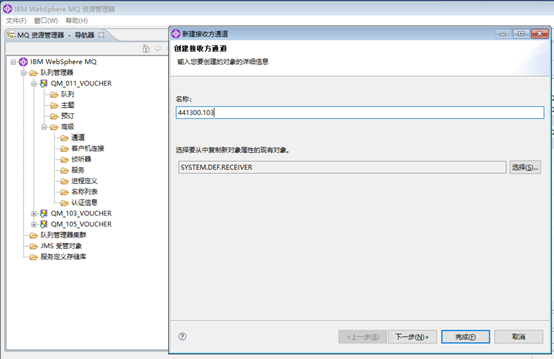
下一步至完成
7、创建服务器连接通道
选择通道—新建—服务器连接通道
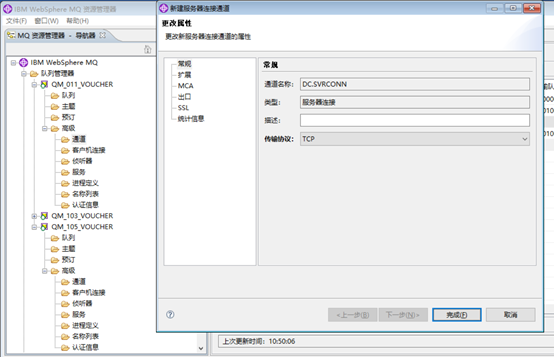
下一步至完成
另一方也相应配置MQ,就可以双方通信了




 浙公网安备 33010602011771号
浙公网安备 33010602011771号